Win10怎么设置默认浏览器
现在主流的浏览器有许多种,比如谷歌、360、火狐浏览器等等,大家的电脑上肯定也安装了比较多的浏览器,可是又希望每次打开网页链接时是特定的浏览器,我们该怎么办呢?今天就教大家设置默认浏览器的方法,非常简单,请往下看吧。
具体步骤如下:
1.首先右键左下角"开始"按钮,点击进入"设置";
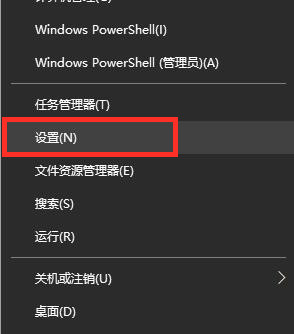
2.点击进入"应用";
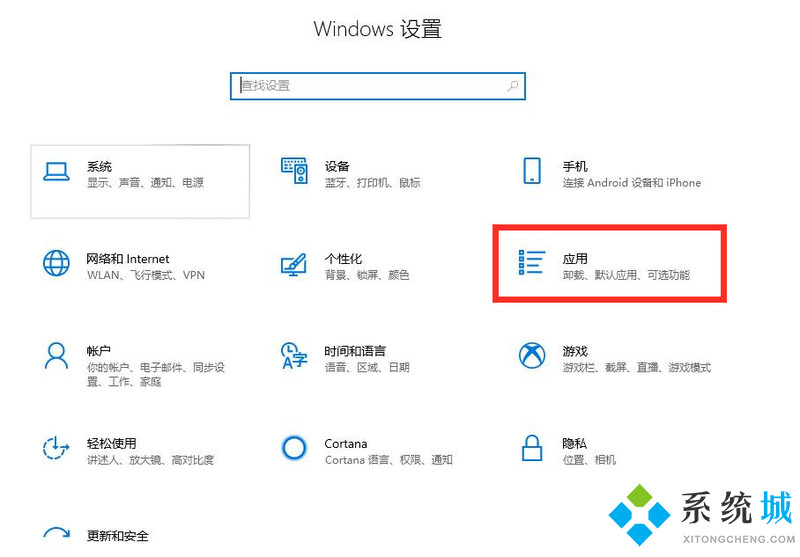
3.在左侧列表点击"默认应用",在右边找到"Web浏览器";
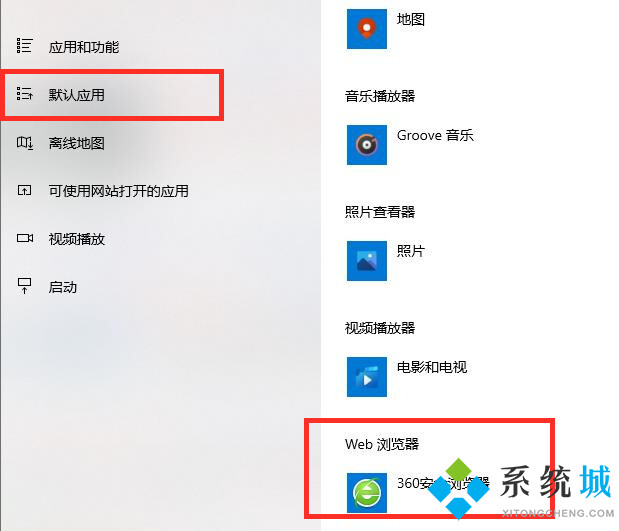
4.点击选择默认浏览器即可;
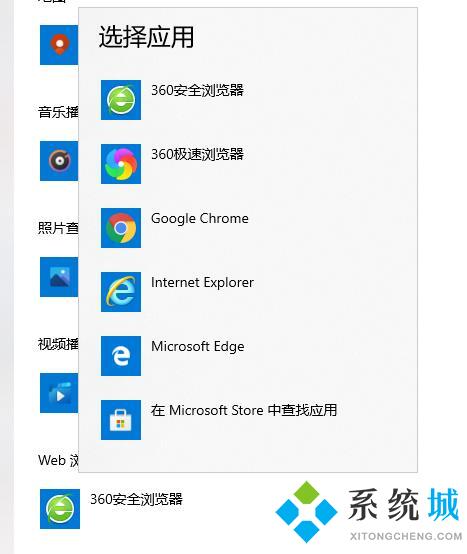
5.这样我们就完成了win10默认浏览器的设置过程了。如果想知道什么浏览器好用,小编推荐查看这篇文章win10用什么浏览器好?2020年好用的浏览器合集;
以上就是windows10系统设置浏览器的方法介绍了。希望这篇文章能给您带来帮助。
我告诉你msdn版权声明:以上内容作者已申请原创保护,未经允许不得转载,侵权必究!授权事宜、对本内容有异议或投诉,敬请联系网站管理员,我们将尽快回复您,谢谢合作!










